レストラン予約フォームを簡単作成!FormOKで始める効率的な予約管理

FormOKで作るレストラン予約フォーム完全ガイド
レストラン予約フォームを例にして、フォーム作成に取り組んでみましょう。
お名前や連絡先はもちろんのこと、あなたのレストラン独自の予約内容も設定できます。
ざっくりした席だけ予約のフォームから、より詳細なこだわり予約のフォームも、自在に作ることができます。
予約システムに多額の費用をかけることなく、独自の使い勝手の良いフォームを作成し、即時にリリースしてみましょう。このガイドでは、イタリアンレストラン「GOKUJO」の予約フォームを例に、作成手順を詳しく説明します。
💡 このガイドについて: 各セクションでは実際の画面例を参照しながら説明を進めています。実際の画像はFormOKのレストラン予約フォームページでご確認いただけます。
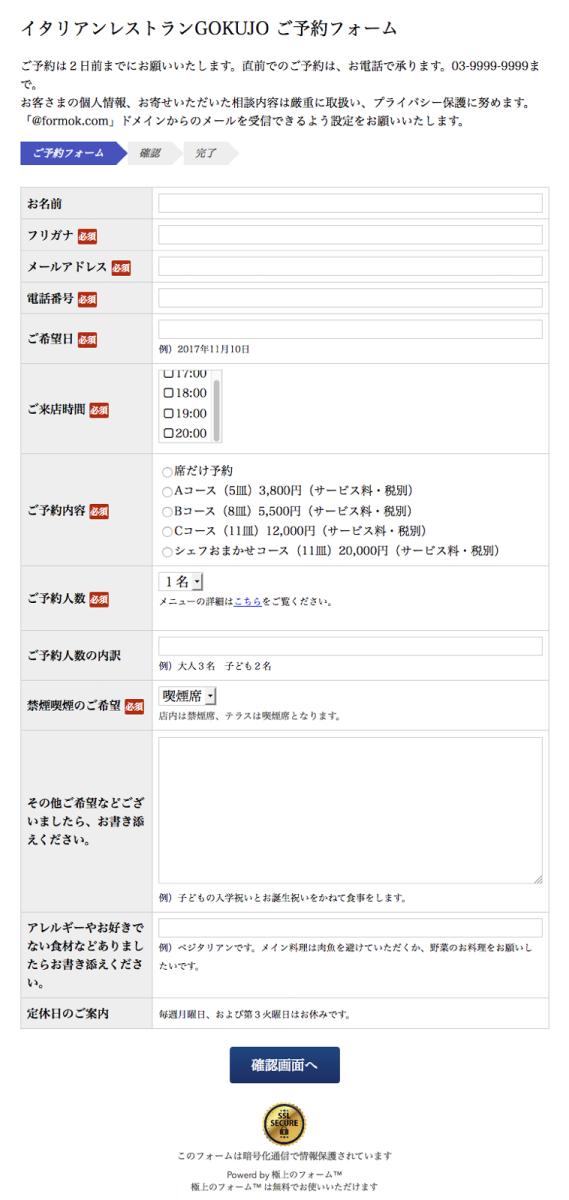
アカウント登録と初期設定
まずはアカウントを作成しましょう。
STEP 1: アカウント登録
1)FormOK公式サイトにアクセスします
2)トップページの「無料で利用する」ボタンをクリックします
3)表示されるフォームにメールアドレスを入力して登録します(メールアドレスのみで簡単に登録できます)
4)登録確認メールが届きますので、メール内のリンクをクリックして登録を完了させます
💡 ポイント: 登録はメールアドレスだけで完了します。
クレジットカード情報などは不要で、すぐに利用を開始できます。
STEP 2: ダッシュボードへのアクセス
1)ログイン後、ダッシュボード画面が表示されます
2)「フォーム新規作成」ボタンをクリックします
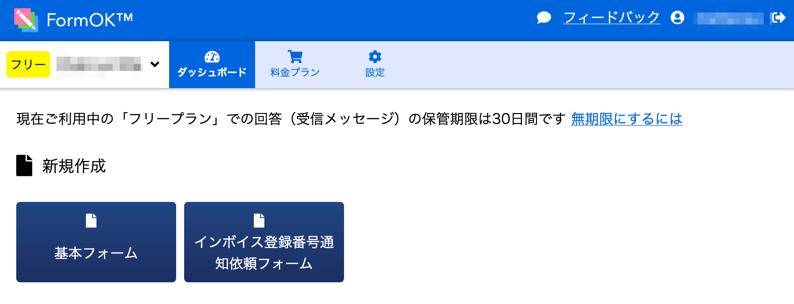
フォームの基本設定
STEP 3: フォームの基本情報設定
- フォームタイトルを入力します(例:「レストランGOKUJO 予約フォーム」)
- フォーム説明文を入力します。ここにはレストランの紹介や予約に関する基本情報を記載します
- 「フォーム設定」タブで以下の項目を設定します:
受付開始時間:フォームの受付を開始する日時
受付終了時間:フォームの受付を終了する日時
受付の開始と終了の設定は任意です。
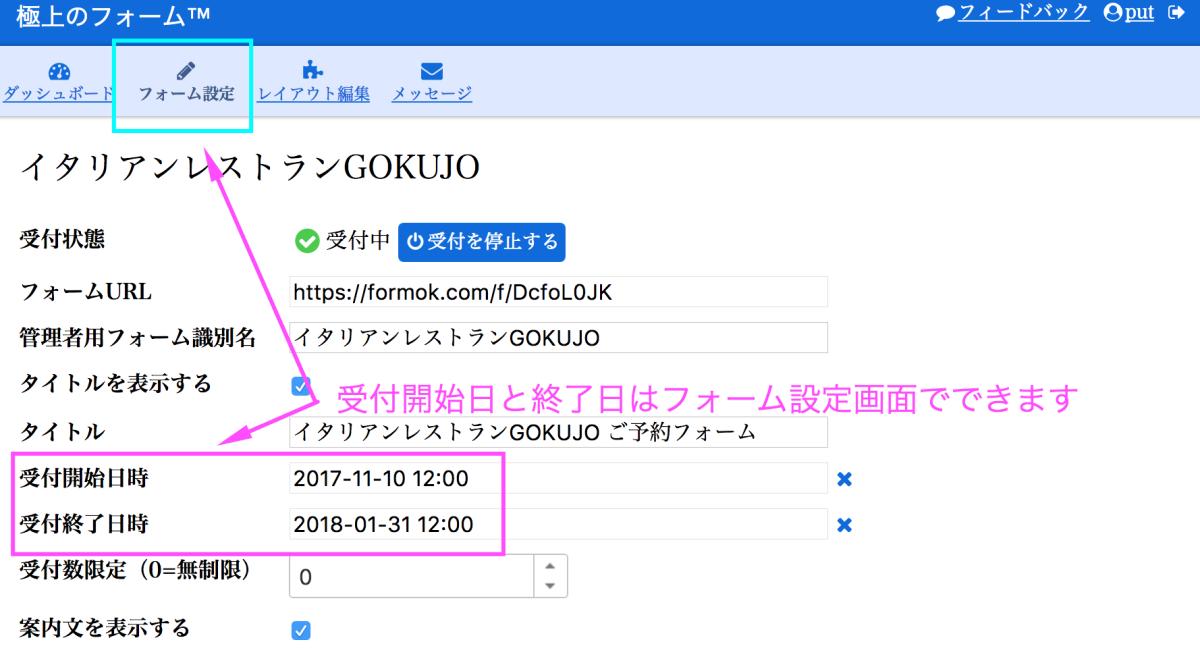
- 送信完了ページ:フォーム回答の送信完了後に表示するメッセージ
- コンファメーションメール(確認メール):予約者に自動送信されるメールの内容
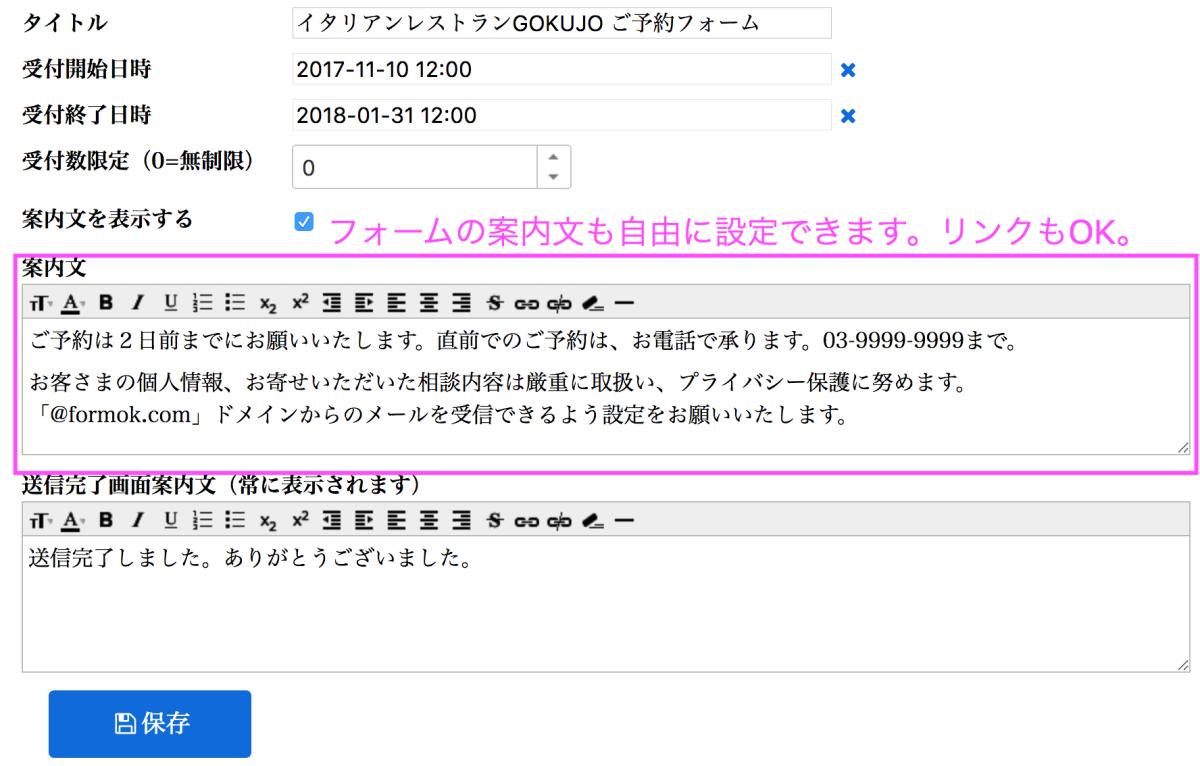
💡 ポイント: フォームのヘッダー部分はリッチテキストエディタで編集できます。文字サイズの変更、文字色の変更、下線、リンクの挿入などが可能です。
レストランのイメージに合わせてカスタマイズもできます。
フォーム項目の作成
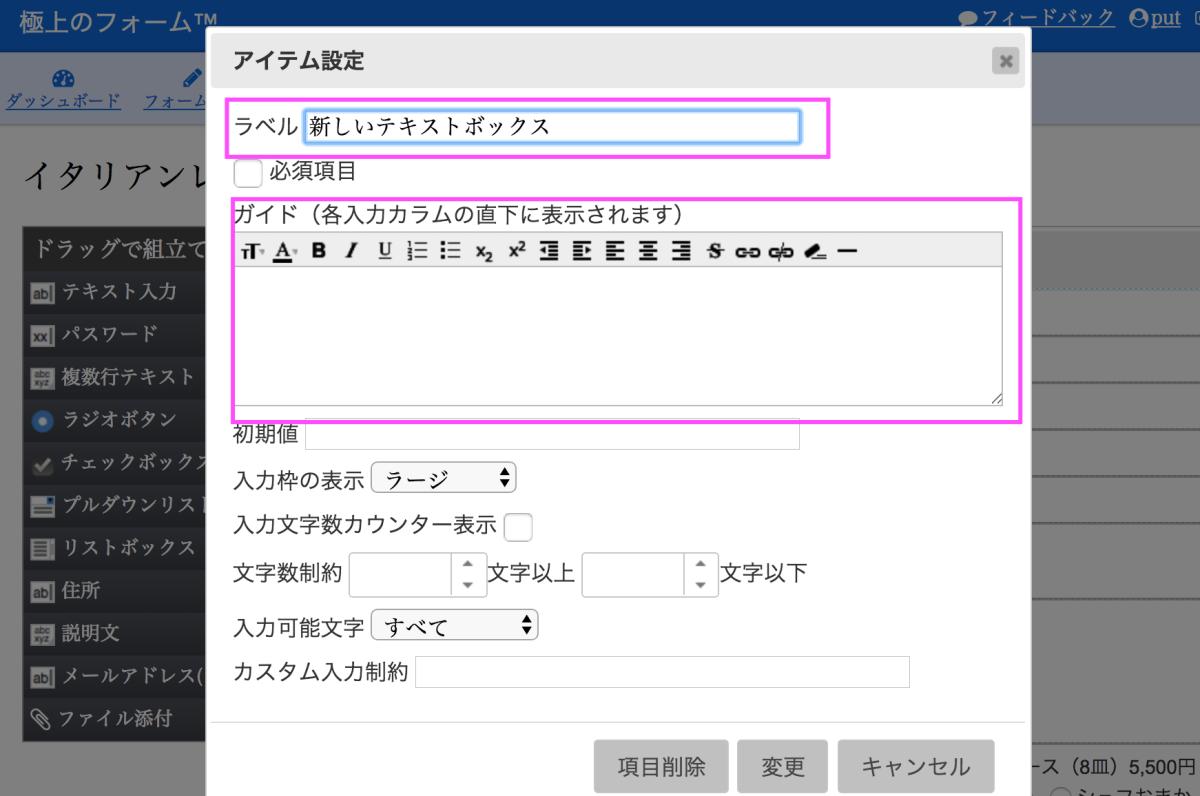
FormOKではドラッグ&ドロップで簡単にフォーム項目を追加・編集できます。
左側のパネルから項目を選択し、フォームにドラッグするだけで配置できます。
💡 操作のポイント: 画面左側の項目メニューから必要な要素を選んで、右側のフォーム作成エリアにドラッグ&ドロップするだけです。直感的な操作でフォームが作れます。
基本情報の設定
STEP 4: お客様情報の項目追加
1.「テキスト入力」をドラッグして「お名前」項目を作成します
- ラベル:お名前
- ガイド:フルネームをご記入ください
- 必須項目:オン
1.同様に「電話番号」項目を作成します
- ラベル:電話番号
- ガイド:当日連絡可能な番号をご記入ください
- 必須項目:オン
1.「メールアドレス」項目を追加します
- ラベル:メールアドレス
- ガイド:予約確認メールをお送りします
- 必須項目:オン
- 入力形式:メールアドレス(自動検証機能が働きます)
⚠️ 忘れずに: 各項目を作成した後は「保存」ボタンをクリックして変更を確定してください。作業の途中でも定期的に保存することをお勧めします。
予約日時の設定
STEP 5: 予約日時の項目追加
「日付選択」をドラッグして「ご予約日」項目を作成します
- ラベル:ご予約日
- ガイド:ご希望の日付を選択してください
- 必須項目:オン
- カレンダー設定:予約可能日のみ選択できるよう定休日を除外
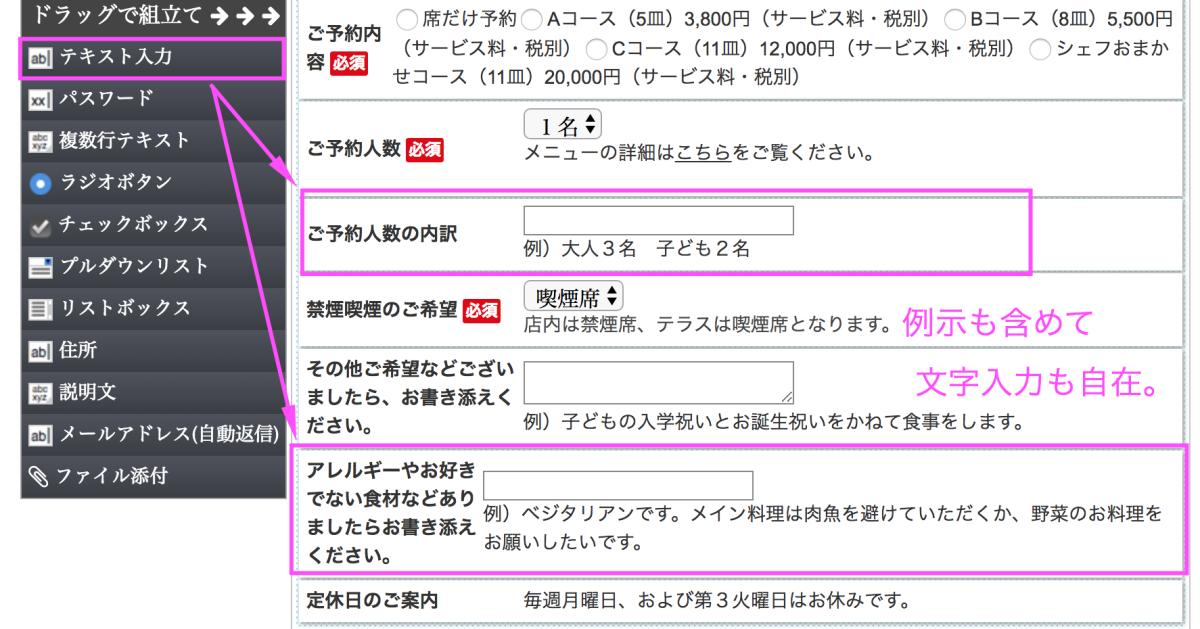
「プルダウンリスト」または「ラジオボタン」で「ご予約時間」項目を作成します
- ラベル:ご予約時間
- 選択肢:17:00, 17:30, 18:00, 18:30, 19:00, 19:30, 20:00, 20:30
- 必須項目:オン
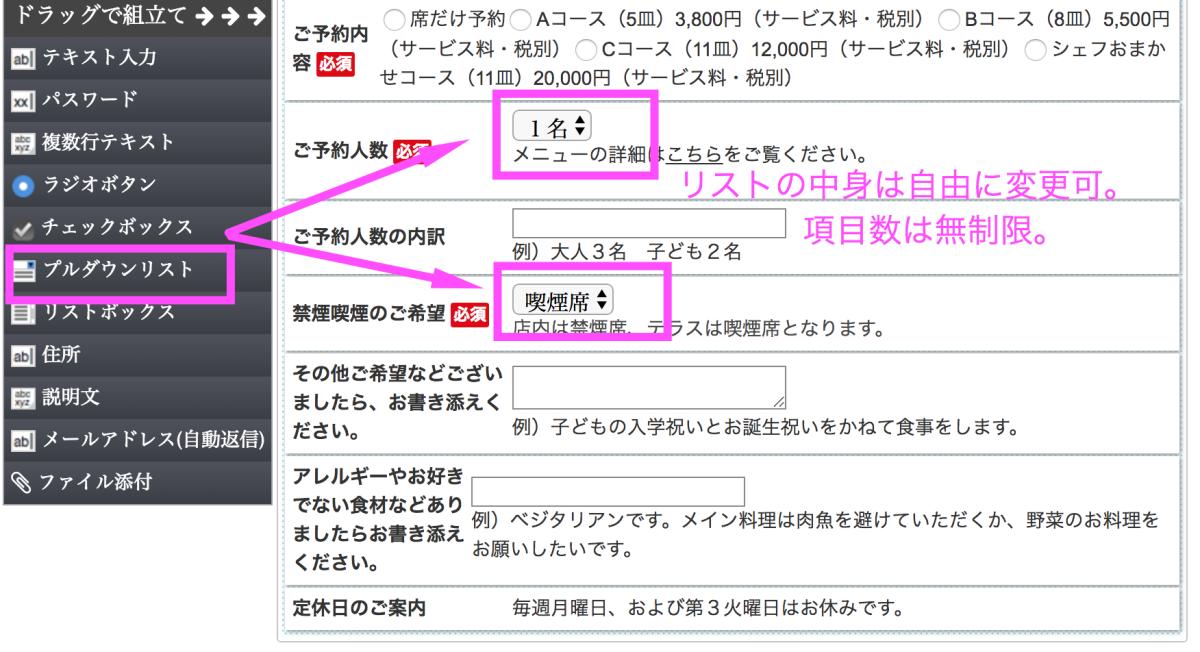
✏️応用テクニック: 時間帯をより詳細に指定したい場合は、「チェックボックス」を使用して「第一希望」「第二希望」などの複数選択も可能です。
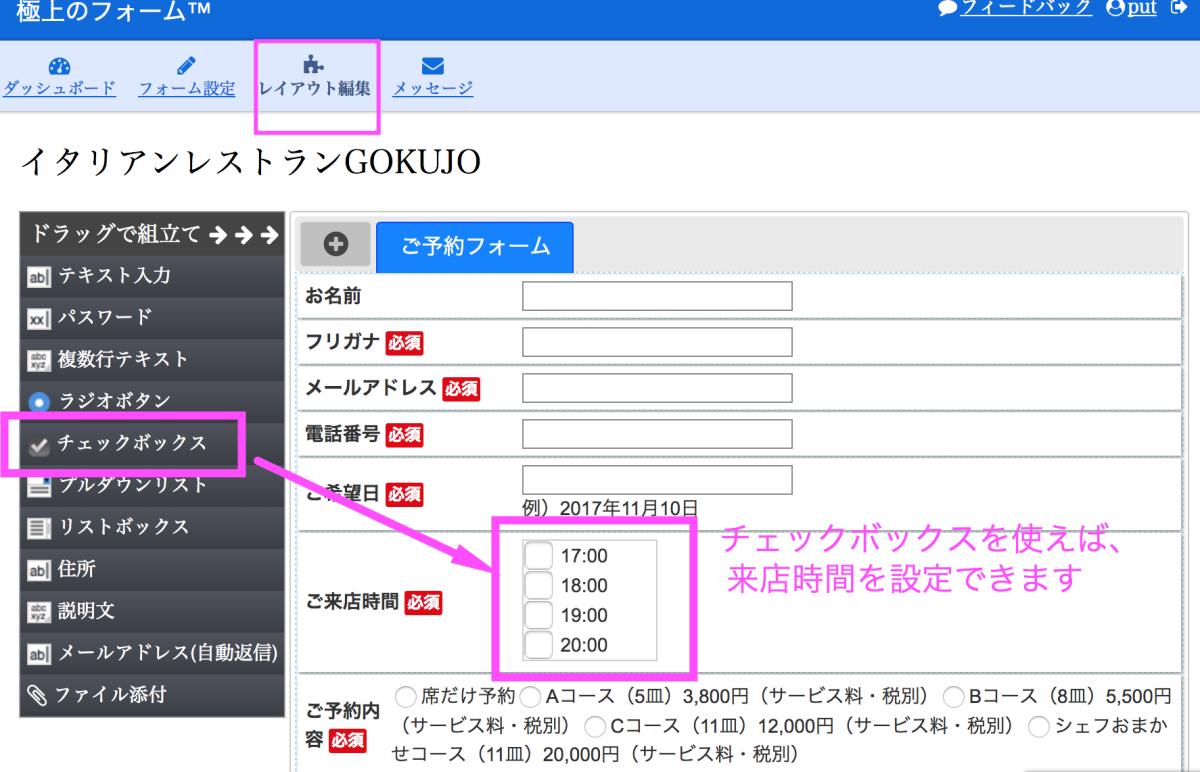
人数・席タイプの設定
STEP 6: 予約人数と席タイプの設定
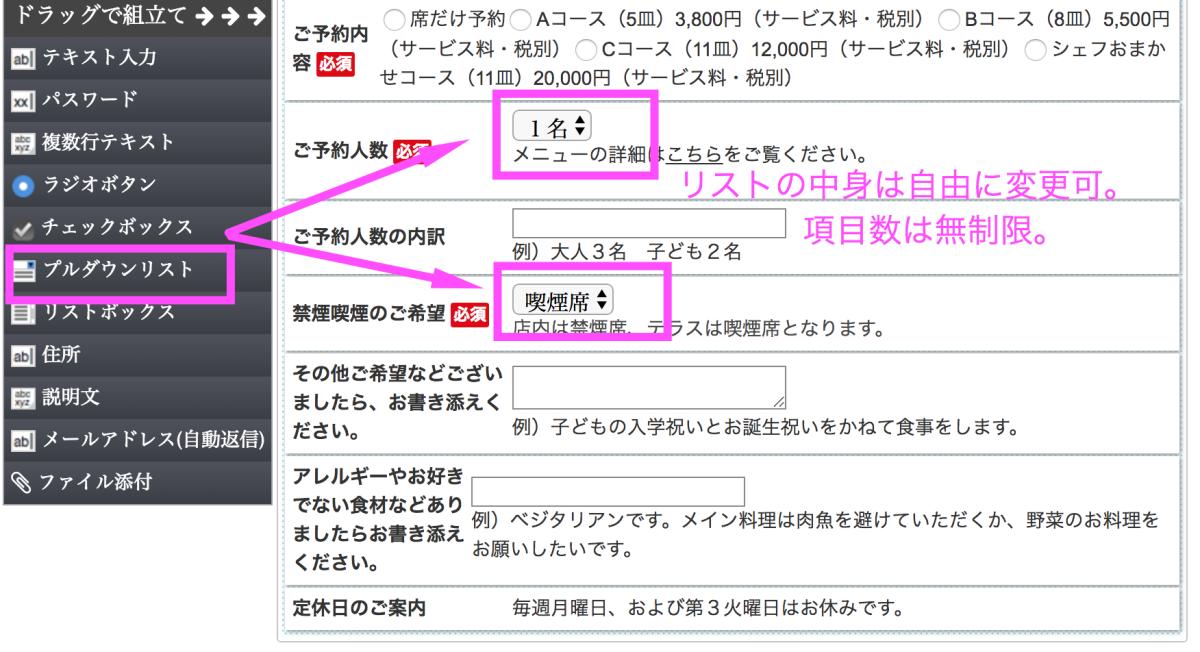
「プルダウンリスト」で「ご予約人数」項目を作成します
- ラベル:ご予約人数
- 選択肢:1名, 2名, 3名, 4名, 5名, 6名以上(6名以上の場合は備考欄に詳細をご記入ください)
- 必須項目:オン
「ラジオボタン」で「席タイプ」項目を作成します
- ラベル:席タイプ
- 選択肢:テーブル席, カウンター席, 個室希望(4名様以上・個室料金別途)
- 必須項目:オン
💡 席の種類について: レストランの座席タイプによって選択肢を調整してください。テラス席やカウンター席など、お店独自の席の種類を設定することで、お客様の希望に沿った案内がしやすくなります。
特別リクエストの設定
STEP 7: コース選択と特別リクエストの設定
「ラジオボタン」で「ご予約内容」項目を作成します
- ラベル:ご予約内容
- 選択肢:席のみ予約, コースA(4,000円), コースB(6,000円), コースC(8,000円)
- 必須項目:オン
「テキストエリア」で「特別なご要望」項目を作成します
- ラベル:特別なご要望
- ガイド:アレルギー・苦手な食材、お子様用の椅子が必要な場合などございましたらご記入ください
- 必須項目:オフ(任意項目)
レストラン特有の項目:
- 「チェックボックス」で「記念日利用」項目も追加できます(誕生日、結婚記念日など)
- 「ファイルアップロード」を使って、団体予約時の参加者リストなどをアップロードできるようにすることも可能です
プレビューと動作確認
STEP 8: フォームのプレビュー
「プレビュー」ボタンをクリックして、作成したフォームがどのように表示されるかを確認します
PC表示とスマートフォン表示の両方をチェックします
実際に情報を入力して送信テストを行い、正しく動作するか確認します
⚠️ 重要: スマートフォンでの見え方と操作性は特に重要です。多くのお客様がスマートフォンから予約するため、表示がずれていないか、タップしやすいサイズになっているかを確認しましょう。
📱 スマホでの表示: スマートフォンでのプレビュー画面例はレストラン予約フォームページでご確認いただけます。フォームはレスポンシブ対応なので、デバイスに合わせて自動調整されます。
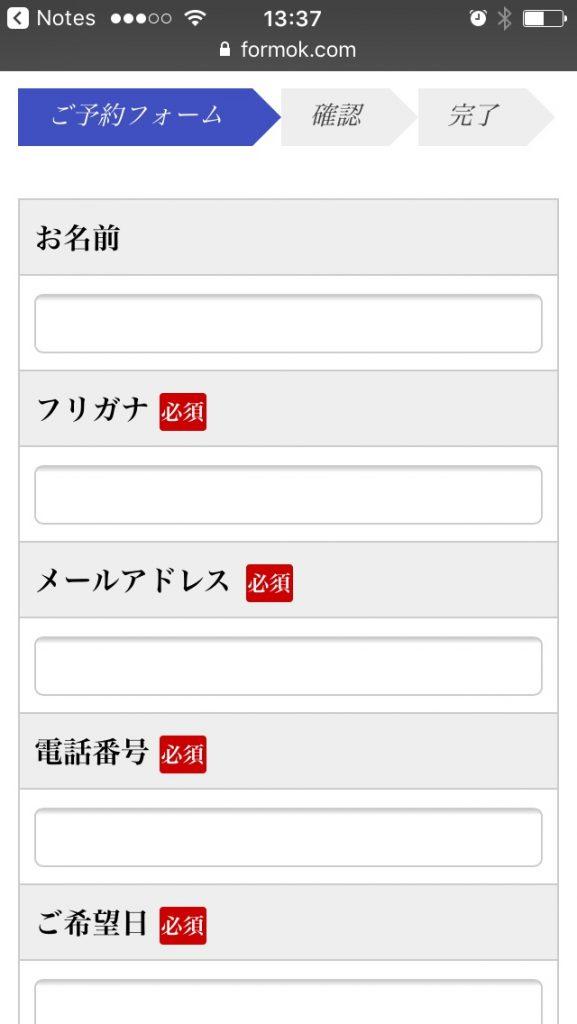
公開と受付設定
STEP 9: フォームの公開設定
- すべての設定と確認が終わったら「保存」ボタンをクリックします
- 「受付開始」ボタンをクリックして予約の受付を開始します
- 受付期間を設定します(常時または特定の期間のみ)
- 公開URLを取得し、レストランのウェブサイトやSNSに掲載します
##予約管理のヒント
予約の管理方法
- 予約が入るとダッシュボードに通知が表示されます
- 管理画面から予約を確認し、エクセルファイルでのダウンロードができます
予約データはエクセルファイルでエクスポートできるため、カレンダーソフトなどとの連携も可能です - 同じ時間帯に複数の予約が入った場合、受付順や席の空き状況を考慮して調整できます
⚠️ 予約重複への対応: FormOKでは予約の重複防止機能はありませんので、管理者側で予約状況を確認する必要があります。予約が集中する時間帯や人気の席タイプについては、特に注意して管理しましょう。
おすすめの設定:
自動返信メールには「ご予約の確定連絡は●営業日以内にお送りします」という一文を入れておきましょう
「お急ぎの場合は03-XXXX-XXXXまでお電話でお願いいたします」という案内も有効です
予約キャンセルのルールも明記しておくと良いでしょう
(例:「ご予約の変更・キャンセルは2日前までにご連絡ください」)
💡 効率化のコツ: 予約データをダウンロードして、お店の予約台帳やカレンダーに転記することで、既存の予約管理フローに組み込むことができます。スタッフ間での情報共有にも役立ちます。
季節イベント対応のコツ
効率的なフォーム運用
基本の予約フォームを作成したら、「フォームコピー」機能を使って季節イベント用のフォームを作成できます
コピーしたフォームに季節限定メニューや特別プランを追加します
イベントごとにデザインを変更して、季節感を演出することもできます
活用例:
- お花見シーズン:テラス席優先予約フォーム
- ゴールデンウィーク:連休特別コース予約フォーム
- クリスマス:特別ディナーコース予約フォーム
- 忘年会・新年会:団体予約専用フォーム
💡 追加設定の例: 季節イベント時には以下のような特別項目を追加すると便利です
- クリスマス時期:「ケーキのご用意」オプション追加
- 団体予約時:「コース料理の統一」設定の追加
- 特別な日:「記念日サービス」選択肢の追加
フォームごとに分かりやすいタイトルを設定することで、お客様も季節を感じられます。
料金プラン
FormOKのサービスは基本的なプランが無料で始められ、ファイル保存容量やその他の条件によって料金体系が変わります:
- 無料プラン: 100MBまでのファイル保存容量で、全機能を利用可能
- ライト: より多くの容量と機能が必要な場合は、料金ページをご確認ください
- スタンダード: 大容量のストレージと追加機能があります
各プランの詳細な機能比較や最新料金はFormOKの料金ページでご確認いただけます。
モバイル対応について
現在の顧客は多くがスマートフォンからの予約を希望するため、FormOKではモバイル対応を重視しています:
フォームはレスポンシブデザインに自動対応しており、スマートフォンやタブレットでも見やすく表示されます
モバイルでの最適な表示のためには、以下のポイントに注意しましょう:
- 入力項目のラベルは短く明確にする
- 選択肢が多すぎるドロップダウンは避ける
- 入力必須の項目は最小限に抑える
- プレビュー機能でスマートフォン表示を必ず確認する
モバイルユーザーの操作性を向上させるため、タップしやすいサイズのボタンや選択肢を設定することがおすすめです。
まとめ
FormOKを使えば、広告や宣伝が入らない完全オリジナルの予約フォームを簡単に作成できます。お客様との連絡がスムーズになり、予約管理の効率化にもつながります。
高額なシステム導入の必要はなく、必要な機能だけを気軽に始められるのが大きなメリットです。
まずは無料プランですべての機能を試用してみて、実際の業務に合うかどうかをご確認ください。思ったよりも簡単に、レストランの予約管理が始められるはずです。
無料で始めるフォーム作成 - FormOK
お問い合わせやサポートが必要な場合は、お問い合わせフォームからご連絡ください。
【ご了承ください】フォームOKシステムは常に改良を進めております。
開発の過程で、このページ中の画像と実際の画像が一致しなくなる場合もありますので、あらかじめご了承ください。仕様の変更はございません。